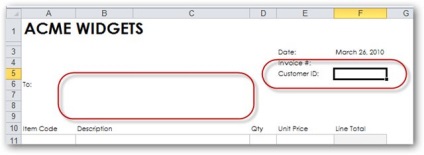Használata CDF (FKERES) Excel
CDF (FKERES) - az egyik leghasznosabb Excel függvények, valamint az egyik legkevésbé ismert a felhasználók számára. Ebben a cikkben fogjuk fel a fátylat a titoktartás a CDF funkciót valós életből vett példákat. Mi fiókot hoz létre, amelynek gyakorlati értéke sablon egy fiktív cég.
Egy kicsit a VLOOKUP
Tehát, mi az CDF. Azt hiszem, már sejtette, hogy ez csak egy a sok Excel függvények.
Szerint a fő célja, a CDF - függvénye az adatbázisban, azaz működik a táblázatok vagy még egyszerűbben, objektumok listáját az Excel táblázatkezelő. Hogy lehet, hogy a tárgyak? Igen, bármit! Az asztal lehet egy listát az alkalmazottak, termékek, ügyfelek, CD-meghajtók, vagy a csillagok az égen. Tény, hogy ez nem számít.
Itt egy példa a lista vagy adatbázis. Ebben az esetben egy áruk listáját, hogy eladja fiktív cég:
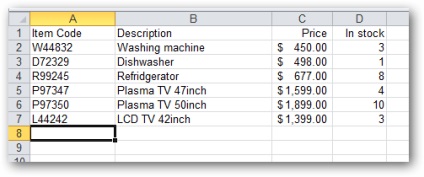
Általában a listákban, mint ez, minden elem megvan a saját egyedi azonosítóját. Ebben az esetben az egyedi azonosítót tartalmazza tételkód oszlopban.
Ez a lista egy oszlop, amely egy egyedi azonosítót (az úgynevezett kulcs vagy ID) a CDF funkció működhet egy listát, és ez legyen az első oszlop a táblázatban. A táblázat a fenti példában, teljes mértékben megfelel ennek a követelménynek.
A legnehezebb dolgozni a CDF funkció -, hogy megértsük, miért általában szükséges. Próbáljuk foglalkozni vele az első helyen.
VLOOKUP lekéri az adatbázisból információk alapján egy egyedi azonosítót.
Más szóval, ha belépsz egy cellába VPR funkciót, és adja át érvként, hogy az egyik egyedi azonosítók az adatbázis, az eredmény a cellában lesz néhány darab információ társított egyedi azonosítót. Hivatkozással a fenti példában: ha beléptünk egy érv az érték az oszlop tételkód. akkor az eredmény így a megfelelő termék leírása (Description), az ára (Price), illetve jelenlétében (készlet). Milyen információkat kell visszatérni egy olyan képlet, eldöntheti a folyamat annak létrehozását.
Ha minden amire szüksége van egy időben, hogy néhány információt az adatbázisba, majd hozzon létre egy képlet kedvéért a CDF funkció - túl bonyolult útját. Ezek a funkciók általában használt táblázatokban többcélú felhasználásra, mint például a sablonokat. Minden alkalommal, amikor valaki belép egy bizonyos kódot, akkor a rendszer letölteni az összes szükséges információt, hogy a megfelelő lap helyzetét.
Sablon létrehozása
Hozzunk létre a fiókot sablont, hogy mi lesz képes használni sokszor a fiktív cég.
Kezdeni, dob Excel ...
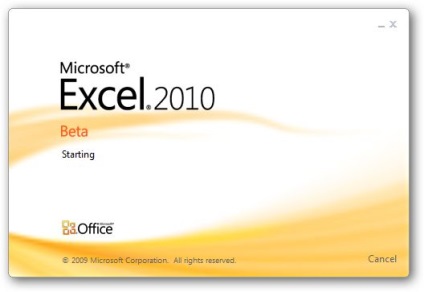
... és hozzon létre egy üres fiókot.
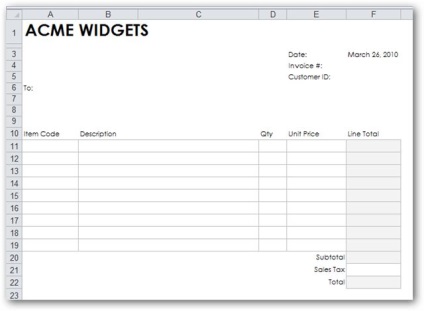
Így meg kell dolgozni: template felhasználó belép a árukódokhoz (tételkód) oszlopban A. Ekkor a rendszer letölteni az egyes termékek leírását és árát, majd kiszámítja az összes minden egyes sorban. Meg kell megadnia.
Egy egyszerű példa, akkor tegye az adatbázist áruk adatokat ugyanúgy Excel munkafüzetet, de külön lapon:
A valós életben, az adatbázis gyakran tárolják egy külön fájlban. Ez egy kicsit aggaszt a funkciója a CDF. mivel nem tesz különbséget, hogy az adatbázis - ugyanazon az oldalon a másik oldalon a könyv, vagy akár egy külön fájlban.
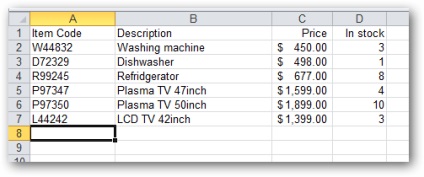
Insert VLOOKUP
A teszt a funkciója a CDF. fogunk írni, elsőként vezetik be a helyes vámtarifaszámot cellában A11:
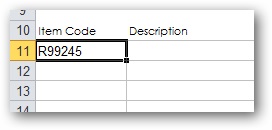
Következő, mi az aktív cella, amelyben az információ jelenjen meg kivont CDF funkció az adatbázis. Érdekes, hogy ebben a szakaszban, sokan összekeverik. Hadd magyarázzam mi lesz a következő: létrehozunk egy formula, amely az adatbázisból termék leírását, kód bevitele cellába A11. Hol akarunk tenni ezt a leírást? Természetesen a sejtek B11. Következésképpen, a képlet írunk ott is.
Tehát válasszuk cella B11:
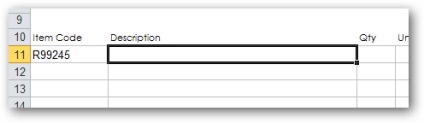
Mi kell egy listát az összes létező Excel függvényt, hogy megtalálja benne a CDF és kap némi segítséget kitöltésével a képlet. Ehhez menj a képletek fület (Formula) és válassza a Beszúrás parancsot Function (Függvény beszúrása).
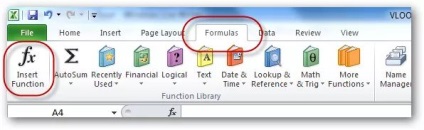
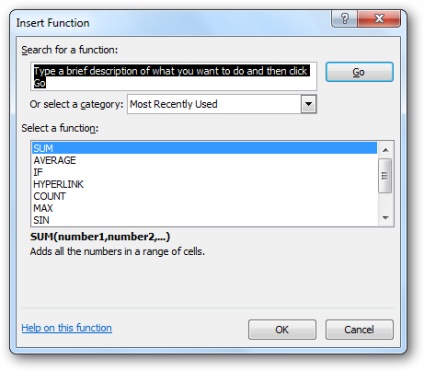
Egy párbeszédablak jelenik meg, ahol kiválaszthatja a meglévő funkció az Excel. Ahhoz, hogy megtalálja, amire szükségünk van, tudjuk be a keresése funkció (keresés) funkció szót keresés (vagy keresnek az orosz változat), mert szüksége van ránk, hogy működjön - a keresés funkciót. A rendszer megjelenít egy listát az összes kapcsolódó fogalom Excel függvények. Keresse meg a listát FKERES (CDF), jelölje ki az egérrel, és nyomja meg az OK gombot.
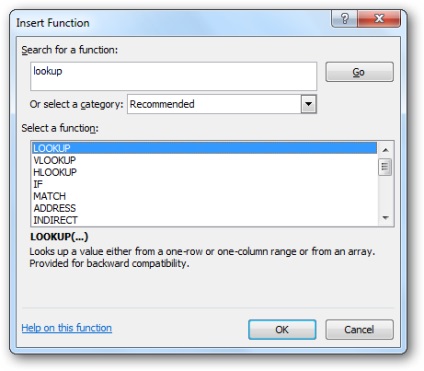
Will Függvényargumentumok párbeszédablak (argumentum a funkció), és kéri, hogy adja meg az összes szükséges érveket VLOOKUP. Képzeljük el, hogy ez a funkció is beállítja az alábbi kérdésekre:
- Mit keres egy egyedi azonosítót az adatbázisban?
- Hol van az adatbázisban?
- Milyen információkat szeretne letölteni az adatbázisból?
Az első három érv vastagon, hogy emlékeztessen minket, hogy azok a kötelező (CDF funkció nélkül ezek nem teljes, és nem lesz képes visszatérni a helyes értéket). A negyedik érv merész, mert kötelező, és használják, ha szükséges.
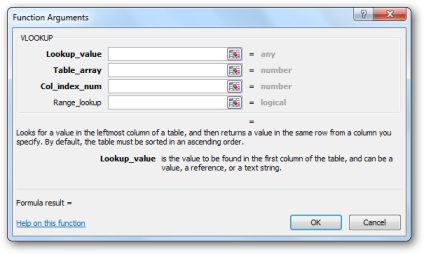
Töltsük érvek VLOOKUP
Az első érv, hogy meg kell határozni ezen keresési_érték (keresési_érték). A funkció azt kéri tőlünk, hogy meghatározza, hogy hol keresse az értéket az egyedi termék kódját, amelynek leírása el kell távolítani. A mi esetünkben ez az érték az Elem kódoszlopban. amit már korábban bemutatott sejt A11.
Kattintson a kiválasztási ikonra a jobb a bemeneti karakterlánc első érv.
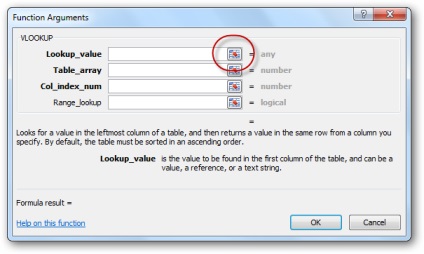
Ezután kattintson egyszer a sejt, amely tartalmazza a termék kódját, és nyomja meg az Entert.
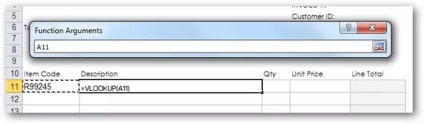
A11 cella értéket veszi az első érv.
Most kell, hogy az értéket az érvelés tábla_tömb (táblázat). Más szóval, meg kell magyarázni a CDF funkció, amely egy adatbázist, amelyben keresni szeretne. Kattintson az ikonra a választás a második érv:
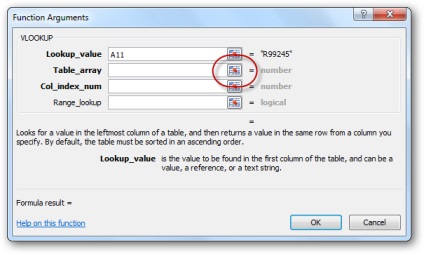
Most keresd meg az adatbázist, és válassza ki a teljes körű nélkül fejléc. Mivel az adatbázis tárolja külön lapon, először válassza ki a kívánt lapra, kattintson a lapon:
Következő lépésként válassza ki az összes sejteket az asztal kivételével sorfejlécek ...
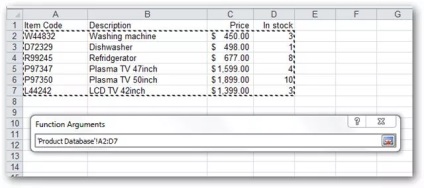
... és nyomja meg az Entert. A vonal adja meg a második érv automatikusan megjelenik a cellatartományt, amely tartalmazza a teljes adatbázis. A mi esetünkben ez 'Product Database' A2 :! D7.
Most zaymomsya harmadik érv oszlopszám (oszlop_száma). Ezzel az érveléssel, mi adja VLOOKUP. milyen darab információk az adatbázisból akarunk kitömöríteni. Ebben az esetben van szükség, hogy vonjuk ki a termék leírása (Description). Ha megnézzük az adatbázisban, akkor látni fogja, hogy a Leírás oszlopban a második oszlop a táblázatban. Ez azt jelenti, hogy az oszlopszám argumentum (oszlop_száma) bemutatjuk értéke 2:
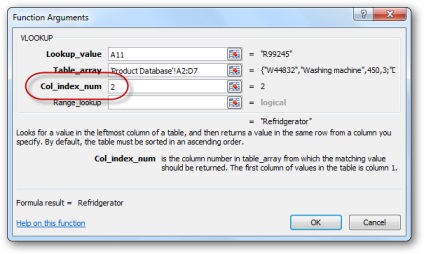
Fontos megjegyezni, hogy adjon meg egy értéket 2, nem azért, mert az oszlop Leírás tárolt második bank oszlop elejétől Excel mérleg, és mivel ez a második a sorban a megadott tartományon érvként tábla_tömb (táblázat) függvény CDF (első egy oszlopot és egy egyedi azonosító). Ha a mi adatbázis indul valahol K oszlopban Excel mérleg, még mindig adja értéke 2 ezen a területen.
- Ha az első adatbázis-oszlop (tartalmazza az egyedülálló értékek) alapján emelkedő sorrendben (betűrendben vagy numerikusan), ezen a területen, akkor adja meg a TRUE (IGAZ), vagy hagyja üresen.
- Ha az első adatbázis-oszlop nincs rendezve, vagy csökkenő sorrendben, akkor ezt az érvet el kell FALSE (HAMIS).
Mivel az első oszlop az adatbázis nincs rendezve, bemutatjuk ezt az érvet HAMIS (FALSE)
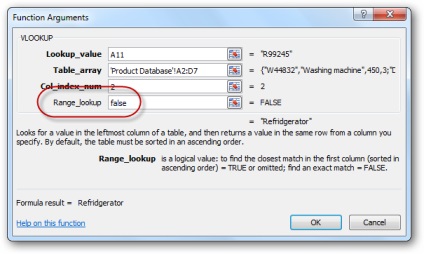
Az utolsó érintés ...
Ez az! Bementünk az összes szükséges információt a CDF funkciót. hogy nekünk a jelentését, amely érdekel bennünket. Kattintson az OK gombra, és vegye figyelembe, hogy az áruk leírásának megfelelő kód R99245. cellában megjelenik B11:
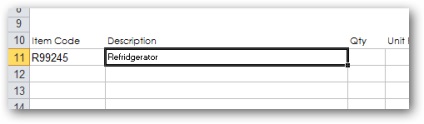
Hozzon létre egy képlet a következőképpen néz ki:
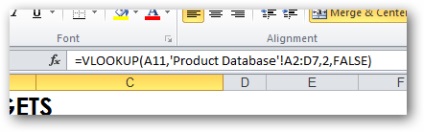
Ha be egy másik kódot cellába A11, kiderül, az intézkedés a CDF funkciót. A Leírás mezőben lesz megfelelő leírása az új termék kódot.
Mi lehet ugyanazokat a lépéseket, hogy az ár az áru értéke (ára) az E11 cellában. Megjegyzendő, hogy egy új formulát kell létrehozni a sejt E11. Az eredmény így fog kinézni:
... és a képlet a következőképpen néz ki:
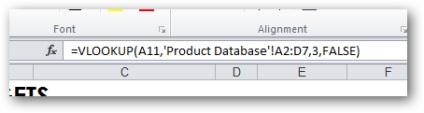
Megjegyezzük, hogy a két képlet különbözik csak az érték a harmadik érv, ami változik 2-3, mert most kell kicsomagolni az értéket már a harmadik oszlop a táblázatban.
Ha úgy döntünk, hogy vásárolni 2 db termék, akkor írunk a 2 cellában D11. Következő bemutatunk egy egyszerű képlet F11 cellában számolni a teljes, hogy a vonal:
... hogy néz ki:
Befejezése létrehozása sablon
A sablon még nem teljesen kész. Hogy teljes legyen a létrehozása, tegye a következőket:
- Törli az értéket a termék kódját az A11 cella értéke 2. D11 sejtek. Ennek eredményeként hoztuk létre a képlet hibát jelez.
Mi lehet ezt oldani, úgy a funkciót, ha (IF) és a ISBLANK (ISBLANK). Mi változik a képlet a következő típusú:
= FKERES (A11, 'Product Database' A2 :! D7,2 HAMIS)
= FKERES (A11; 'Product Database' A2 :! D7, 2, HAMIS)
= HA (ISBLANK (A11), "", VLOOKUP (A11, 'Product Database' A2 :! D7,2 HAMIS))
= HA (ISBLANK (A11); ""; CDF (A11; 'Product Database' A2 :! D7; 2, HAMIS))
Meg kell másolni a képletet cellában B11, E11 és F11 mi sablon fennmaradó sorokat. Felhívjuk figyelmét, hogy ha csak másolja a létrehozott formula, az új képlet nem működik megfelelően az adatbázisunkban. Ezt lehet korrigálni írásban referenciák abszolút cellában. Egy másik módja, fejlettebb, hogy hozzon létre egy elnevezett tartomány valamennyi sejt számára, mellékelve az adatbázisunkban (nevezzük Products) és a számos neve helyett a cella hivatkozásokat. A képlet ki fog derülni, mint ez:
= HA (ISBLANK (A11), "", VLOOKUP (A11, 'Product Database' A2 :! D7,2 HAMIS))
= HA (ISBLANK (A11); ""; CDF (A11; 'Product Database' A2 :! D7; 2, HAMIS))
... most nyugodtan másolja a képletet sejtvonalak a többi a mi sablon.
Ha jön dolgozni a legnagyobb felelősség, lehetséges, hogy hozzon létre egy adatbázist minden ügyfelünk még egyetlen papírlapra. Ezután adja meg az ügyfél-cellában F5, hogy automatikusan töltse cellában B6, B7 és B8 az ügyfél adatait.